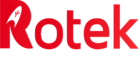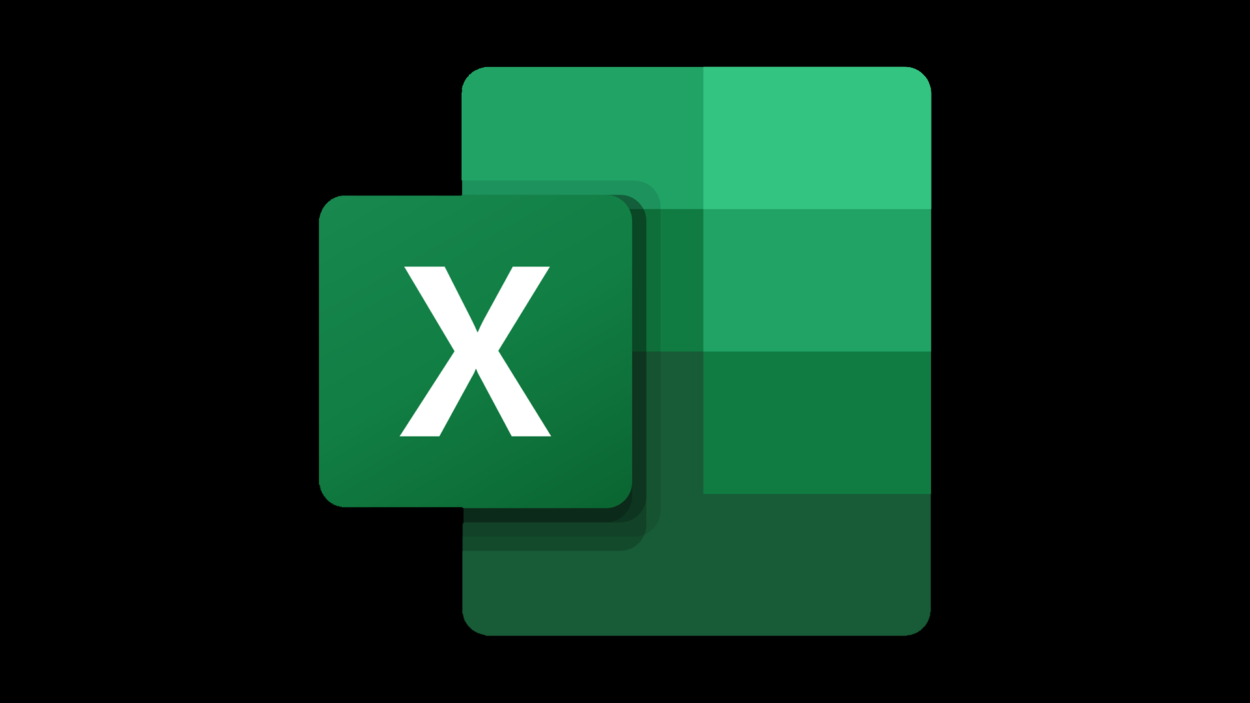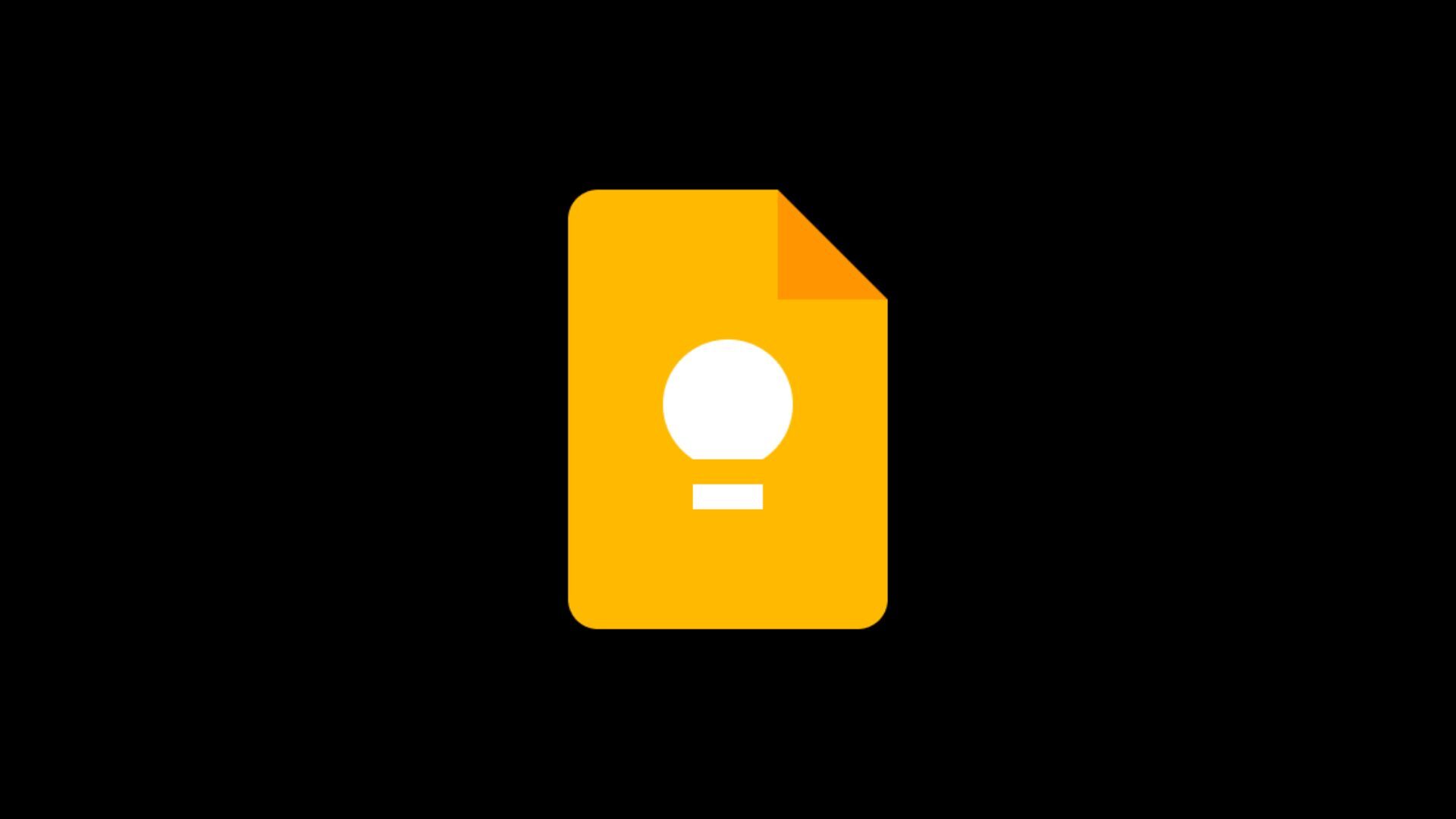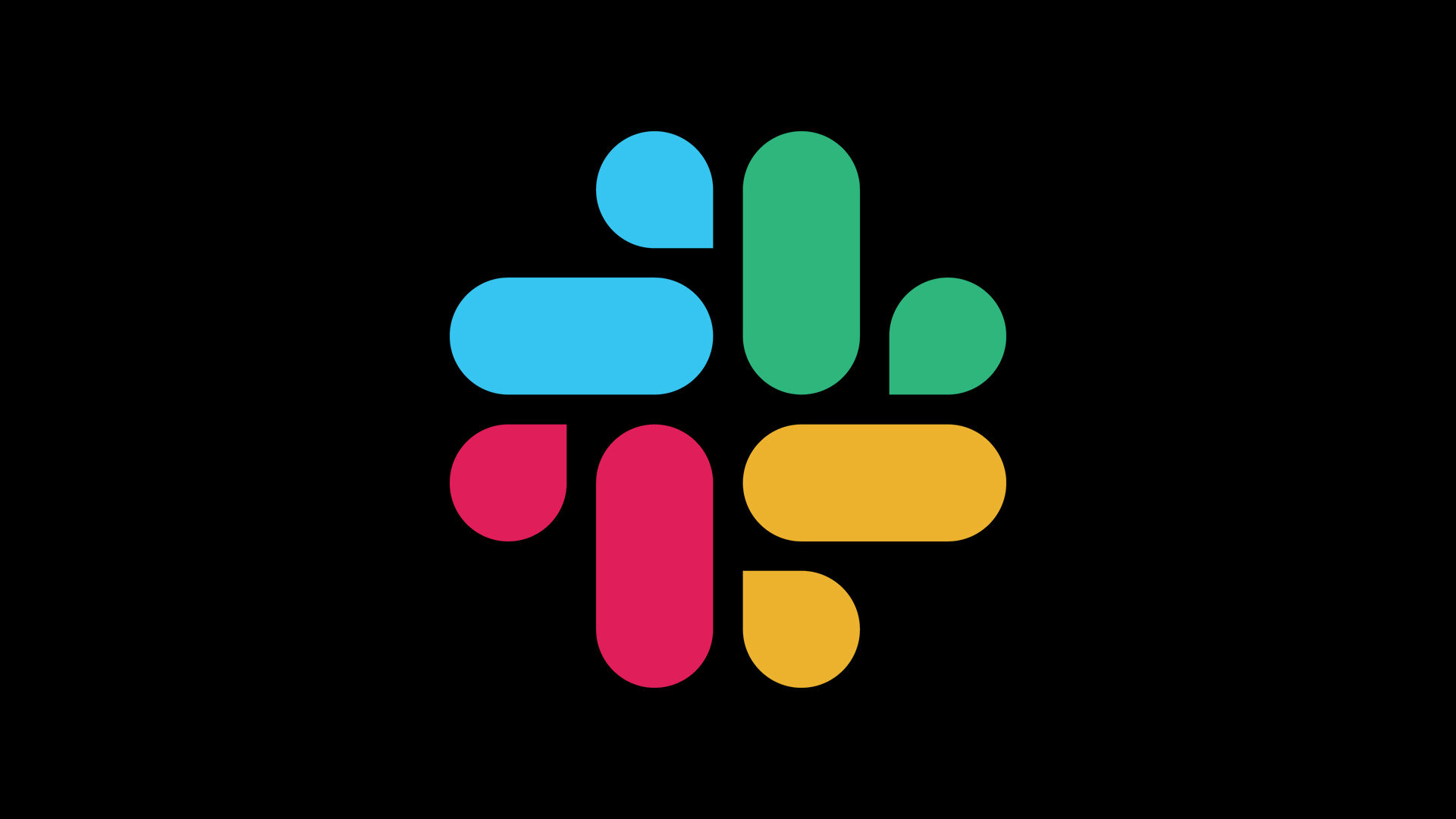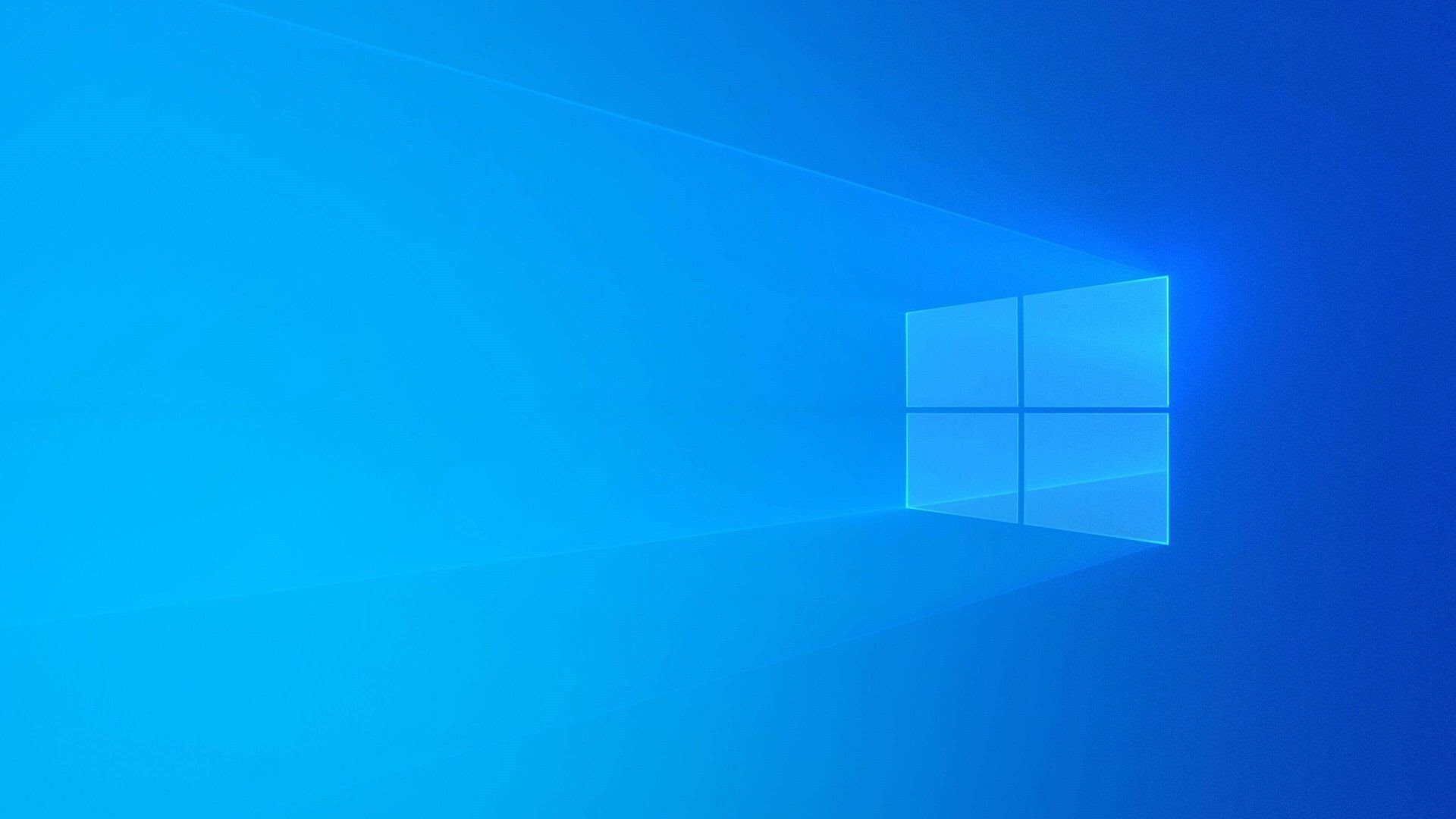Découvrez dans cet article comment calculer un âge Excel, une astuce pouvant se révéler très pratique à utiliser via ce fameux tableur de Microsoft !
Comment calculer un âge sur Excel ?
Tout d’abord, vous allez devoir renseigner une date de naissance, celle qui vous intéresse. Dans ce tutoriel, nous prendrons tout simplement la cellule A1 que nous remplirons avec cette date de naissance : 01/01/2000 ; il faut garder ce format là de date, c’est celui compris par Excel.
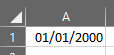
Puis, dans une autre cellule, B1 par exemple, nous allons renseigner la date d’aujourd’hui. Pour cela, au lieu de simplement rentrer la date du jour, on peut entrer =AUJOURDHUI() », tout simplement.
![]()
Ensuite, pour calculer un âge sur Excel, on va utiliser une certaine fonction : « =FRACTION.ANNEE ». On va donc entrer cette fonction dans une cellule, disons C1, et allons renseigner la cellule A1 (date de naissance) ainsi que la cellule B1 (date d’aujourd’hui) ainsi qu’une base, qui va calculer différemment, il y a plusieurs paramètres :
- 0 – Etats-Unis (NASD) – Base annuelle utilisée pour le calcul – 30/360 jours
- 1 – Réel/réel
- 2 – Réel/360
- 3 – Réel/365
- 4- Europe 30:360
Dans notre cas, nous utiliserons la numéro 1, ce qui fait que la cellule C1 contiendra « ==FRACTION.ANNEE(A1;B1;1) ». On appuie sur Entrée, et magie ! L’âge y est donné avec précision, avec beaucoup de décimales, ce qui peut être facilement modifié, à vous de voir !
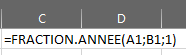

Une autre méthode pouvant être utilisée
Il existe aussi la fonction DATEIF, mais elle n’est utilisable que sur les versions Excel pour Office 365 Excel pour Office 365 pour Mac Excel pour le web Excel 2019 Excel 2016 Excel 2019 pour Mac Excel 2013 Excel 2010 Excel 2007 Excel 2016 pour Mac Excel pour Mac 2011 SharePoint Foundation 2010 SharePoint Server 2010 Excel Starter 2010 Windows SharePoint Services 3.0, contrairement à l’autre. Si vous vous souhaitez vous renseigner sur son fonctionnement pour calculer un âge sur Excel, nous vous invitons à vous reporter à la page Office sur le sujet.
![]()
N’hésitez pas à nous demander d’autres tutoriels divers et variés que nous avons pu faire comme comment connaître le CMS d’un site web ! 🚀